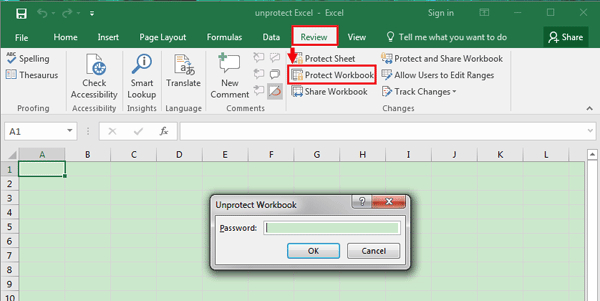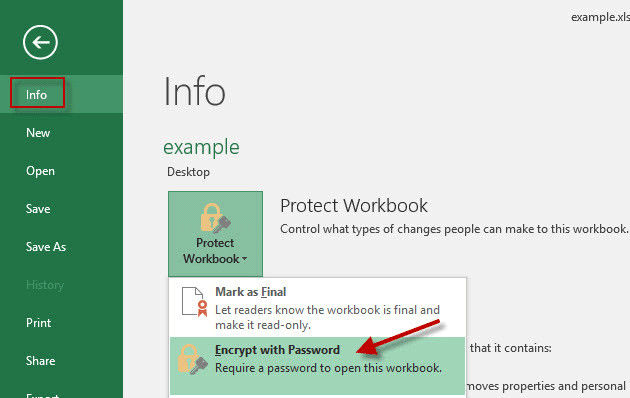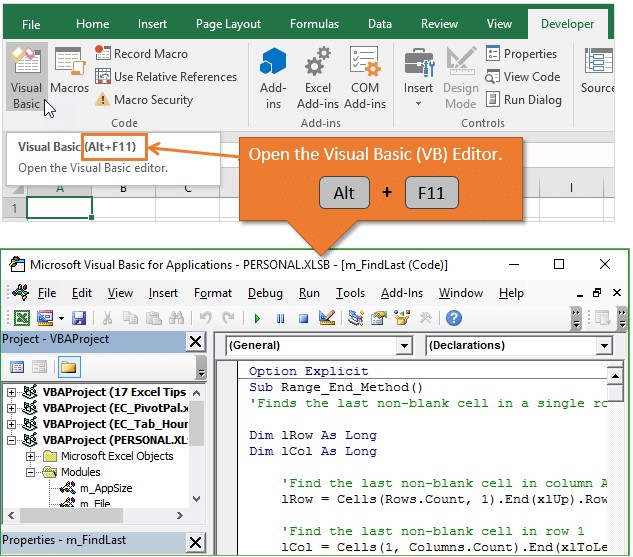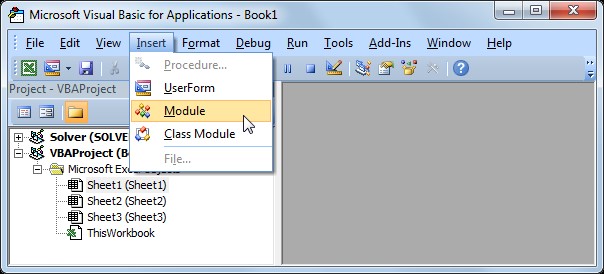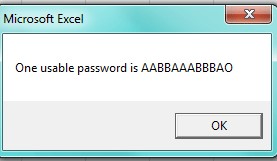Hepimizin bildiği gibi, Excel 2013 için geçerli parolaya sahipse Excel 2013 çalışma kitabından parolayı değiştirebilir veya kaldırabilirsiniz. Peki ya Excel Workbook 2013 için geçerli parolayı unutmazsanız? istersen ne yapabilirsin çalışma kitabının korumasını kaldırın Excel 2013 parola olmadan . Merak etmeyin, bu makale Excel 2013'ün korumasını parolalı veya parolasız olarak kaldırmak için etkili yöntemler sunacaktır. Aşağıdaki içindekiler tablosunu kontrol edebilir ve ihtiyacınız olan parçayı seçebilirsiniz.
Excel 2013 Çalışma Kitabının Parola Olmadan Koruması Nasıl Kaldırılır
Korkunç bir şekilde, Excel şifreniz kaybolur ve unutulursa, her zaman güvenebilirsiniz. PassFab for Excel . Kayıp Excel şifresini kurtarmak ve Excel dosyasını güvenli bir şekilde açmak için yetenekli bir uygulamadır. Denemeye değer çünkü PassFab for Excel, parolayı çıkarırken Excel dosya kayıtlarında hiçbir zaman değişiklik yapmaz.
Burada, PassFab for Excel hakkında hala kafanız karıştıysa, şuraya gidebilirsiniz: resmi internet sitesi hakkında daha fazla bilgi edinmek için. Şimdi, Excel çalışma kitabı 2013 parolasının nasıl yeniden alınacağına ilişkin adımları kontrol edin ve ardından Excel çalışma kitabı 2013'ün korumasını kaldırabilirsiniz.
PassFab for Excel'ı indirin, kurun ve başlatın.
PassFab for Excel'i açın, "Excel Açık Parolasını Kurtar" üzerine tıklayın

Excel 2013 çalışma kitabını içe aktarmak için "+" düğmesine tıklayın. Aşağıdaki saldırı türlerinden birini işaretleyin ve ardından "Kurtar" düğmesine tıklayın.

İpuçları:
Görüntülemek için kontrol edin her saldırı türü için fark.
Bir süre sonra PassFab for Excel'in kurtardığı parolayı kopyalayın ve Excel 2013 çalışma kitabının korumasını kaldırmak için parola korumalı Excel 2013 çalışma kitabına gidin.


Excel 2013 Çalışma Kitabının Parolayla Korumasını Kaldırma
Excel 2013 çalışma kitabının şifresini bildiğiniz için işler sizin için kolaylaşacak. Aşağıdaki adımları kontrol edin.
yol 1
- Bir Excel 2013 çalışma kitabı açın.
- "İncele" ye tıklayın.
- "Değişiklikler" üzerinde, "Çalışma Kitabını Koru" üzerine tıklayın
- Açılan pencerelerde mevcut şifrenizi girin.

2. yol
- Bir Excel 2013 çalışma kitabı açın.
- "Dosya" sekmesine tıklayın.
- "Bilgi" bölümünde, "Çalışma Kitabını Koru"ya tıklayın
- "Şifre ile Şifrele" ye tıklayın.
- Şifreyi silin.

VBA Kodunu Kullanarak Excel Elektronik Tablosu 2013'ün Korumasını Kaldırın
Excel elektronik tablosu 2013'ün kilidini açmak için parolayı unuttuysanız, VBA kodu kullanmayı deneyebileceğiniz başka bir yöntemdir. Aşağıdaki adımları izleyerek bunu nasıl yapacağınızı bileceksiniz.
- Excel dosyasını açın ve VBA penceresini açmak için Alt + F11 tuşlarına basın.

- Ekle'ye tıklayın, Modül'ü seçin.

- Genel penceresinde VBA kodunu girin.
- Çalıştırmak için "Çalıştır" düğmesine tıklayın (veya F5 tuşuna basın).
- Bir saniye içinde, şifreye rağmen küçük bir kutu açılır, kapatmak için Tamam'a tıklamanız yeterlidir. VBA penceresini kapatın, Excel sayfanızın parola olmadan korumasız olduğunu göreceksiniz.

Excel Elektronik Tablosu 2013'ün Korumasını Parola Olmadan Nasıl Kaldırırım
Gerçek şu ki, Excel 2013 çalışma sayfası parolasını unuttuysanız kolayca kaldırılabilir. PassFab for Excel'in bir başka özelliğine bakalım. Yani "Excel Kısıtlama Parolasını Kaldır". Parola korumalı Excel çalışma sayfası 2013'ten aynı içeriğe sahip yeni bir Excel dosyası oluşturabilir.
PassFab for Excel'ı indirin ve yükleyin.
"Excel Kısıtlama Parolasını Kaldır" seçeneğini seçin.

Korumasını kaldırmak istediğiniz Excel dosyasını içe aktarın.

"Kaldır" düğmesini tıklayın, Excel çalışma kitabı şifreniz saniye içinde kaldırılacaktır.

Çalışma Sayfası Excel 2013'ün Koruması Nasıl Kaldırılır
Çözüm
Özetle, Microsoft Office Excel 2013 parolasının korumasını kaldırmanın yararlı yolunu buluyor musunuz? Bilgileri ayrıntılı olarak okuduğunuzu ve bir Excel 2013 çalışma kitabının korumasını kaldırmanın ve değiştirme veya açma için Excel 2013 sayfasını korumayı kaldırmanın en iyi yolunu edindiğinizi umuyoruz.